Einführung in die Datumsberechnung in Excel
Viele Nutzer von Excel benötigen in ihren Tabellen die Möglichkeit, Start- und Enddaten zu verwenden. Excel bietet daher verschiedene Funktionen, um die Anzahl der Tage zwischen zwei Datumsangaben zu ermitteln.
Die Funktionen DATEDIF, DAYS360, DATE und NETWORKDAYS erlauben es Ihnen, die Differenz in Tagen zwischen zwei Datumsangaben zu berechnen. Im Folgenden wird erläutert, wie Sie die Anzahl der Tage zwischen zwei Daten in Excel mit und ohne diese Funktionen bestimmen können.
Datumsdifferenz ohne spezielle Funktion berechnen
Eine einfache Methode, die Differenz zwischen zwei Daten zu ermitteln, ist die Subtraktion. Obwohl Excel keine direkte Subtraktionsfunktion für Daten bietet, können Sie dennoch Subtraktionsformeln in Zellen anwenden. Erstellen Sie dazu eine neue Excel-Tabelle und geben Sie in die Zellen B4 und C4 ein Start- bzw. Enddatum ein. Beachten Sie, dass die Datumsangaben im Format TT.MM.JJJJ eingegeben werden sollten.
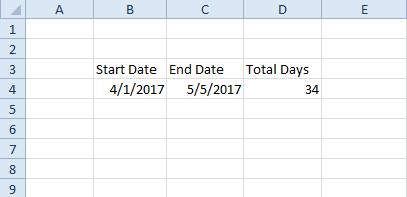
Im obigen Beispiel wurden die Daten 01.04.2017 und 05.05.2017 verwendet. Wählen Sie nun die Zelle D4 aus und klicken Sie in die Bearbeitungsleiste oberhalb der Tabelle. Geben Sie dort die Formel „=C4-B4“ ein und bestätigen Sie mit der Eingabetaste. Die Zelle D4 zeigt dann den Wert 34 an, wenn Sie dieselben Daten wie im Beispiel eingegeben haben. Demnach liegen zwischen dem 1. April 2017 und dem 5. Mai 2017 genau 34 Tage.
Die DATE-Funktion zur Datumsberechnung
Alternativ können Sie die DATE-Funktion verwenden, um die Differenz zwischen zwei Datumsangaben zu ermitteln. Anstatt Zellbezüge zu verwenden, werden die Daten direkt in die Formel eingegeben. Die grundlegende Syntax für diese Funktion lautet: =DATE(JJJJ;MM;TT)-DATE(JJJJ;MM;TT). Die Daten werden also in umgekehrter Reihenfolge eingegeben.
Um diese Funktion mit den gleichen Daten (01.04.2017 und 05.05.2017) zu nutzen, wählen Sie eine beliebige Zelle in der Tabelle aus. Klicken Sie dann in die Formelbearbeitungsleiste und geben Sie die Formel „=DATE(2017;5;5)-DATE(2017;4;1)“ ein und bestätigen Sie mit der Eingabetaste.
Möglicherweise müssen Sie das Zahlenformat der Zelle auf „Standard“ oder „Zahl“ ändern, falls das Ergebnis als Datum angezeigt wird. Mit dem Standardzahlenformat gibt die Zelle den Wert 34 zurück, wie im folgenden Screenshot dargestellt.
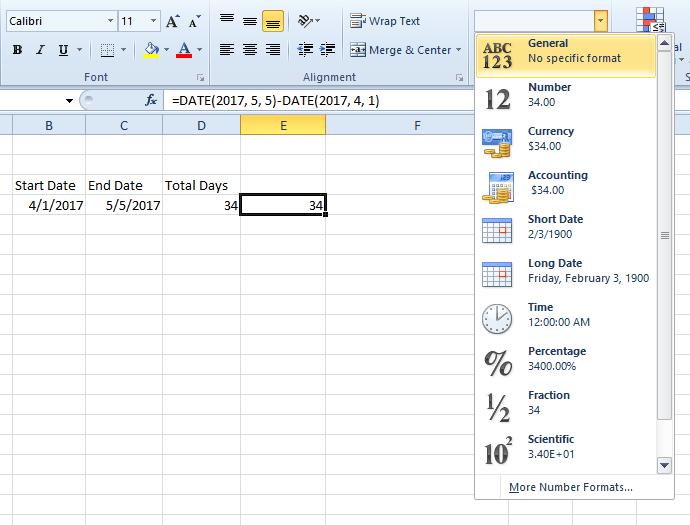
Die DATEDIF-Funktion für flexible Datumsberechnungen
Die DATEDIF-Funktion bietet eine flexible Methode zur Berechnung der Tagesdifferenz. Sie können sowohl Zellbezüge als auch direkt eingegebene Daten verwenden. DATEDIF wird jedoch nicht im Dialogfenster „Funktion einfügen“ von Excel angezeigt.
Sie müssen die Funktion direkt in die Bearbeitungsleiste eingeben. Die Syntax lautet: DATEDIF(Startdatum;Enddatum;Einheit). Sie können anstelle von konkreten Daten auch Zellbezüge verwenden und als Einheit „d“ für Tage angeben.
Um die Differenz zwischen den Daten in den Zellen C4 und B4 zu berechnen, geben Sie in die Formelbearbeitungsleiste „=DATEDIF(B4;C4;“d“)“ ein. Die Zelle mit der DATEDIF-Funktion zeigt dann die Anzahl der Tage zwischen den beiden Datumsangaben an, wie in der Abbildung unten zu sehen ist.
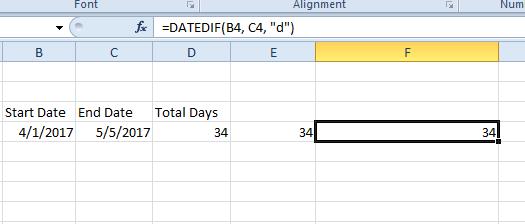
Diese Funktion ist flexibler als die DATE-Funktion, da Sie die Einheit ändern können. Wenn Sie beispielsweise die Tage zwischen zwei Datumsangaben berechnen möchten, aber das Jahr ignorieren wollen, können Sie der Funktion „yd“ hinzufügen. Geben Sie beispielsweise „01.04.2017“ und „05.05.2018“ in zwei Zellen ein und fügen Sie dann „yd“ in die Funktion ein, wie unten gezeigt.
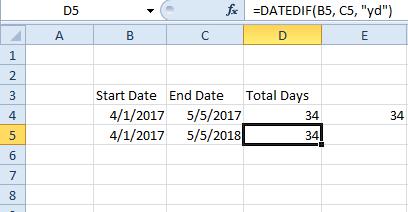
Dies ergibt einen Wert von 34 Tagen zwischen dem 01.04.2017 und dem 05.05.2018, was korrekt ist, wenn das Jahr ignoriert wird. Wenn die Funktion das Jahr nicht ignorieren würde, wäre der Wert 399.
Die DAYS360-Funktion für kaufmännische Berechnungen
Die DAYS360-Funktion berechnet die Anzahl der Tage zwischen zwei Daten auf der Grundlage eines 360-Tage-Kalenders, der häufig im kaufmännischen Bereich verwendet wird. Dies könnte daher eine nützliche Funktion für Buchhaltungstabellen sein. Bei kurzen Zeiträumen gibt es keine wesentlichen Unterschiede zu anderen Methoden, aber bei längeren Zeiträumen liefert DAYS360 leicht abweichende Werte.
Geben Sie „01.01.2016“ und „01.01.2017“ in die Zellen B6 und C6 Ihrer Tabelle ein. Wählen Sie dann eine Zelle aus, in die Sie die DAYS360-Funktion einfügen möchten, und klicken Sie auf die Schaltfläche „fx“ neben der Formelbearbeitungsleiste. Wählen Sie DAYS360 aus, um das unten gezeigte Fenster zu öffnen.
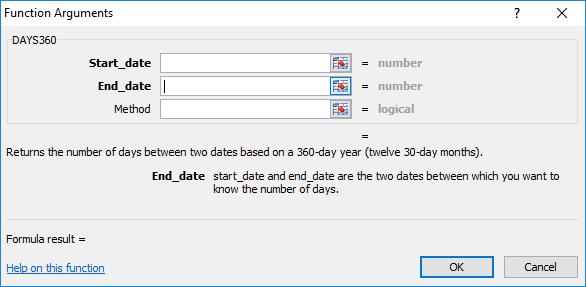
Klicken Sie auf die Schaltfläche „Startdatum“ und wählen Sie Zelle B6 aus. Klicken Sie dann auf „Enddatum“ und wählen Sie Zelle C6 in der Tabelle aus. Klicken Sie auf „OK“, um DAYS360 zur Tabelle hinzuzufügen. Die Funktion gibt den Wert 360 zurück.
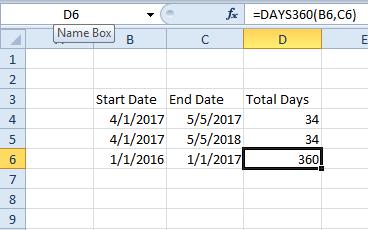
Die NETWORKDAYS-Funktion für Arbeitstage
Was ist, wenn Sie die Differenz zwischen zwei Datumsangaben ohne Berücksichtigung der Wochenenden ermitteln möchten? DATEDIF, DATE und DAYS360 sind für diesen Zweck weniger geeignet. NETWORKDAYS ist eine Funktion, die die Anzahl der Tage zwischen zwei Daten ohne Wochenenden berechnet und zusätzlich Feiertage berücksichtigen kann.
Diese Funktion ist besonders nützlich für die Projektplanung. Die grundlegende Syntax lautet: =NETWORKDAYS(Startdatum;Enddatum;[Feiertage]).
Um NETWORKDAYS zu einer Tabelle hinzuzufügen, wählen Sie eine Zelle für die Funktion aus und drücken Sie die Taste „fx“. Wählen Sie NETZWERKTAGE aus, um das zugehörige Fenster (siehe Screenshot unten) zu öffnen. Klicken Sie auf die Schaltfläche „Startdatum“ und wählen Sie eine Zelle mit dem Startdatum aus.
Klicken Sie auf die Schaltfläche „Enddatum“, wählen Sie eine Zelle mit dem Enddatum aus und bestätigen Sie mit „OK“, um die Funktion zur Tabelle hinzuzufügen.
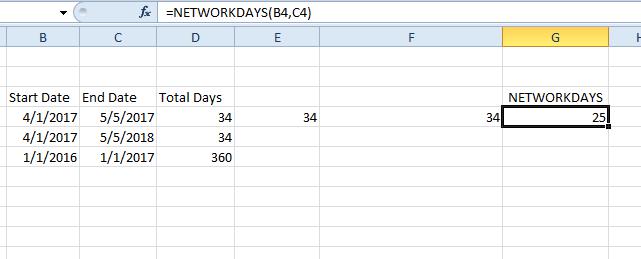
Im obigen Screenshot sind die Start- und Enddaten der 01.04.2017 und 05.05.2017. Die Funktion NETWORKDAYS gibt einen Wert von 25 Arbeitstagen zwischen den Daten zurück. Wenn die Wochenenden mit einbezogen würden, läge die Gesamtzahl der Tage bei 34, wie bei den vorherigen Beispielen.
Um zusätzliche Feiertage in die Funktion einzubeziehen, geben Sie diese Daten in zusätzliche Tabellenzellen ein. Klicken Sie dann im Funktionsfenster NETWORKDAYS auf die Schaltfläche „Feiertage“ und wählen Sie die Zelle(n) mit den Feiertagen aus. Diese Feiertage werden dann von der endgültigen Zahl abgezogen.
Zusammenfassend gibt es verschiedene Möglichkeiten, die Anzahl der Tage zwischen Start- und Enddatum in Excel zu berechnen. Neuere Excel-Versionen bieten auch eine DAYS-Funktion für die Berechnung der Differenz zwischen zwei Datumsangaben. Diese Funktionen sind sehr hilfreich für Tabellen mit umfangreichen Daten.
Häufig gestellte Fragen
Was bedeutet #ZAHL! ?
Wenn Sie anstelle einer Zahl den Fehler #ZAHL! erhalten, liegt das daran, dass das Startdatum nach dem Enddatum liegt. Vertauschen Sie die Daten und führen Sie die Schritte erneut aus.